Trong thế giới công nghệ hiện đại, nơi hiệu suất và sự tiện lợi được đặt lên hàng đầu, một chiếc bàn phím không chỉ đơn thuần là công cụ nhập liệu. Đối với những người thường xuyên làm việc với đa phương tiện, đặc biệt là nghe nhạc, xem video, sự hiện diện của các phím media chuyên dụng trên bàn phím không chỉ là một tính năng bổ sung mà đã trở thành một tiện ích thiết yếu. Cá nhân tôi đã trải nghiệm rõ rệt điều này khi chuyển từ một chiếc bàn phím có đầy đủ phím điều khiển media sang một mẫu không có, và tôi nhanh chóng nhận ra mình đã phụ thuộc vào chúng nhiều đến mức nào.
Sự Tiện Lợi Vượt Trội Của Phím Điều Khiển Media Chuyên Dụng
Dễ dàng nhận thấy lý do tại sao các phím điều khiển media lại mang đến sự tiện lợi vượt trội. Bạn có thể dễ dàng phát, tạm dừng, chuyển bài tiến/lùi, tắt tiếng và điều chỉnh âm lượng trực tiếp từ bàn phím bằng một núm xoay hoặc thanh trượt chuyên dụng. Điều này giúp tối ưu hóa trải nghiệm sử dụng và nâng cao năng suất làm việc.
Nếu không có chúng, bạn sẽ phải sử dụng lớp chức năng Fn (Function Layer) – ví dụ: nhấn Fn+F7 để phát hoặc tạm dừng nhạc. Mặc dù vẫn có chức năng, nhưng đây lại là một sự bất tiện đáng kể. Việc phải với tay tới các phím này, ghi nhớ các tổ hợp phím chính xác, hoặc phải nhìn xuống các ký hiệu trên keycap (nếu có) có thể làm gián đoạn luồng công việc của bạn. Thậm chí, nếu bạn sử dụng keycap tùy chỉnh, các ký hiệu này có thể không còn hiển thị, gây khó khăn hơn nữa trong việc thao tác.
 Bàn phím Ajazz AK820 với keycap màu xanh lá tùy chỉnh đang được lắp đặt, minh họa việc thay thế keycap có thể làm mất ký hiệu phím chức năng media.
Bàn phím Ajazz AK820 với keycap màu xanh lá tùy chỉnh đang được lắp đặt, minh họa việc thay thế keycap có thể làm mất ký hiệu phím chức năng media.
Nói một cách đơn giản, các phím media chuyên dụng giúp việc quản lý đa phương tiện trở nên dễ dàng hơn. Chúng thường được đặt ở vị trí trực quan hơn (thường là góc trên bên phải của bàn phím), giúp bạn tốn ít thời gian hơn để tìm kiếm các phím tắt. Bạn có thể dễ dàng bỏ qua toàn bộ danh sách phát của mình mà không cần phải chuyển sang ứng dụng Spotify hay các trình phát nhạc khác. Nhờ đó, tay bạn luôn ở trên bàn phím, cho phép bạn tập trung vào công việc mà không phải hy sinh quyền kiểm soát âm nhạc.
Trong các cuộc họp trực tuyến hoặc buổi thuyết trình, bạn có thể sử dụng các điều khiển media để quản lý video hoặc trình chiếu, vì hầu hết các trình duyệt hiện đại đều hỗ trợ các phím này để điều khiển liền mạch. Bạn sẽ không cần phải lúng túng với chuột để tìm các nút trên màn hình, giúp bạn trông chuyên nghiệp hơn với khả năng điều khiển media mượt mà, dễ dàng. Tương tự, các phím media cũng có thể được cấu hình trong các ứng dụng năng suất nếu bạn đang chỉnh sửa video hoặc sản xuất âm nhạc.
Với núm xoay/thanh trượt âm lượng hoặc nút tắt tiếng, bạn có thể nhanh chóng tắt tất cả âm thanh phát ra từ PC để lắng nghe người khác hoặc môi trường xung quanh. May mắn thay, chiếc Ajazz AK820 Pro mới của tôi vẫn giữ tính năng này, khi núm xoay âm lượng có thể nhấn để tắt tiếng – mặc dù tôi vẫn rất nhớ các phím điều khiển chuyển bài chuyên dụng mà chiếc Corsair K70 cũ của tôi từng có. Chúng thực sự hoàn hảo để nhanh chóng tắt nhạc khi tôi cần tập trung vào một video mà không bị xao nhãng.
 Bàn phím cơ Corsair K70 PRO với các phím media chuyên dụng và núm xoay điều chỉnh âm lượng.
Bàn phím cơ Corsair K70 PRO với các phím media chuyên dụng và núm xoay điều chỉnh âm lượng.
Phím Tùy Chỉnh (Custom Key Bindings) – Giải Pháp Tạm Thời Đầy Hạn Chế
Nếu bàn phím của bạn không có phím media chuyên dụng, rất có thể nó vẫn có các chức năng tương đương dưới lớp Fn (function). Như đã giải thích ngắn gọn ở trên, bạn có thể điều khiển media bằng cách kết hợp phím Fn với các phím F (F1-F12). Bố cục chính xác tùy thuộc vào bàn phím của bạn; ví dụ, trên mẫu của tôi, Fn+F6 là Quay lại bài trước, Fn+F7 là Phát/Tạm dừng, và Fn+F8 là Chuyển bài tiếp theo. Các tổ hợp này thường cách xa nhau và đòi hỏi bộ nhớ cơ bắp để nhấn chính xác mà không cần nhìn.
Vì sự bất tiện này, tôi đã nghĩ ra một giải pháp thay thế: tạo các gán phím tùy chỉnh (custom key bindings) cho các điều khiển media. Tôi sử dụng các nút Page Up và Page Down cho chức năng Phát/Tạm dừng và Chuyển bài tiếp theo. Bằng cách này, tôi có hai điều khiển media được sử dụng nhiều nhất có thể truy cập ngay lập tức ở một vị trí thuận tiện trên bàn phím của mình. Tôi không cần phải nhìn xuống bàn phím và cố gắng nhớ tổ hợp phím Fn nào cần nhấn.
 Giao diện phần mềm tùy chỉnh bàn phím Ajazz AK820, hiển thị chức năng Play/Pause được gán cho phím PgDn như một giải pháp tạm thời cho phím media.
Giao diện phần mềm tùy chỉnh bàn phím Ajazz AK820, hiển thị chức năng Play/Pause được gán cho phím PgDn như một giải pháp tạm thời cho phím media.
Tuy nhiên, điều này cũng có nghĩa là tôi phải hy sinh các nút PgUp và PgDn của mình, điều này khá đáng tiếc vì chúng có nhiều công dụng bất ngờ. Nếu bàn phím của tôi có các phím media chuyên dụng, tôi vẫn có thể truy cập hai phím này. Giải pháp này cũng yêu cầu bạn phải có một bàn phím với phần mềm điều khiển tốt, có khả năng xử lý việc gán lại phím và không gặp lỗi ngẫu nhiên. Ngoài ra, bạn có thể sử dụng các công cụ ánh xạ phím của bên thứ ba.
Một nhược điểm khác của việc sử dụng các gán phím hoặc phím tắt Fn thay vì các nút media chuyên dụng là sự thiếu phản hồi. Windows 10 hiển thị một cửa sổ bật lên điều khiển media mỗi khi tôi nhấn một phím media, cung cấp xác nhận trực quan. Tuy nhiên, kể từ khi tôi chuyển sang Windows 11, tính năng này đã bị loại bỏ; các điều khiển media ảo hiện nằm ngoài tầm nhìn trong Trung tâm Hành động (Action Center).
Khi tôi chuyển bài, tôi không thấy xác nhận trực quan rằng phím đã được nhận, khiến việc xác định xem hệ thống có nhận diện đầu vào hay không trở nên không rõ ràng. Điều này đặc biệt tệ khi hệ thống của tôi bị treo, vì tôi kết thúc việc nhấn phím nhiều lần không cần thiết.
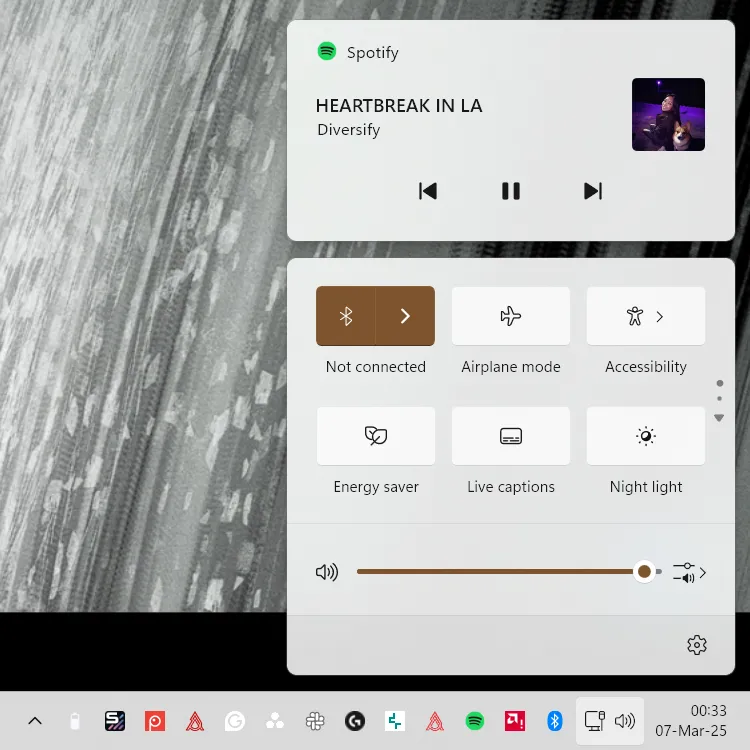 Ảnh chụp màn hình Trung tâm Hành động (Action Center) của Windows 11, cho thấy trình điều khiển media khi Spotify đang phát, minh họa sự thiếu phản hồi trực quan.
Ảnh chụp màn hình Trung tâm Hành động (Action Center) của Windows 11, cho thấy trình điều khiển media khi Spotify đang phát, minh họa sự thiếu phản hồi trực quan.
Bộ Điều Khiển Ngoài (Stream Deck) – Lựa Chọn Thay Thế Đắt Đỏ
Các phím media chuyên dụng không nhất thiết phải nằm trên bàn phím để hoạt động; chúng chỉ cần có mặt trên bàn làm việc của bạn. Nếu bạn đã có một chiếc bàn phím ưng ý, bạn có thể mua một Elgato Stream Deck (MK.2) và ánh xạ các điều khiển media của mình (cùng với vô số nút tùy chỉnh hữu ích khác). Thật không may, dù Elgato Stream Deck có tuyệt vời và hữu ích đến mấy, chi phí của nó lại tương đương một chiếc bàn phím tốt có tích hợp phím media. Một lựa chọn thân thiện với ngân sách hơn là Elgato Stream Deck Neo hoặc Elgato Stream Deck Mini rẻ hơn và nhỏ hơn để có các phím media cùng với một vài nút tùy chỉnh khác.
Để tìm kiếm một giải pháp thậm chí còn rẻ hơn, bạn có thể lựa chọn một sản phẩm thay thế như bàn phím macro pad thông thường hoặc thậm chí sử dụng một điện thoại hoặc máy tính bảng dự phòng với ứng dụng Deckboard. Tuy nhiên, các giải pháp này có thể gặp tình trạng lag, lỗi và không hoạt động tốt như một chiếc Stream Deck chuyên nghiệp.
 Góc nhìn từ trên xuống của Elgato Stream Deck+, một giải pháp điều khiển media và các tác vụ khác với các nút LCD tùy chỉnh và núm xoay.
Góc nhìn từ trên xuống của Elgato Stream Deck+, một giải pháp điều khiển media và các tác vụ khác với các nút LCD tùy chỉnh và núm xoay.
Kết Luận: Ưu Tiên Bàn Phím Có Phím Media Chuyên Dụng
Mặc dù có một vài giải pháp thay thế nếu bàn phím của bạn không có phím media chuyên dụng, nhưng cuối cùng, việc mua một mẫu bàn phím tích hợp sẵn chúng vẫn là lựa chọn tiện lợi và tối ưu nhất. Bạn luôn có thể mod bàn phím của mình với các phím media hoặc thay thế switch (dễ dàng hơn nếu đó là mẫu hot-swappable) để có một chiếc bàn phím ưng ý hơn, nhưng bạn không thể thêm chức năng vốn không được tích hợp từ đầu. May mắn thay, hiện nay có rất nhiều bàn phím với phím media chuyên dụng phù hợp với mọi sở thích và nhu cầu của người dùng.
Để có trải nghiệm công nghệ hoàn chỉnh và không bị gián đoạn, hãy cân nhắc kỹ lưỡng tính năng này khi chọn mua bàn phím tiếp theo của bạn. Nó chắc chắn sẽ nâng tầm cách bạn tương tác với các nội dung đa phương tiện hàng ngày.